Windows 8の場合と同様に、後継のWindows 8.1でもログオン画面の背景色をカスタマイズできます。この画面はロック画面の直後に表示され、ユーザーアカウント名、画像、およびシャットダウンオプションを表示します。
[スタート]画面に切り替えて[設定]チャームを開き、[パーソナライズ]オプションをクリックすると、ログオン画面のデフォルトの色をいつでも変更できますが、ログオン画面の背景色を変更すると、スタート画面の背景色も変わります。

つまり、Windowsでは、スタート画面に設定したのと同じ背景色がログオン画面の背景色として使用されます。 つまり、スタート画面の背景とログオン画面の背景に別々の色を設定することはできません。 ただし、デスクトップの背景をスタート画面の背景として使用するようにWindows 8.1を構成している場合は、サードパーティ製ツールを使用しなくても、スタート画面とログオン画面に別々の色を使用できます。
スタート画面の背景にWindows 8.1に同梱されている背景の1つを使用していて、スタート画面とログオン画面に別々の色を使用する場合は、 スタート画面の色調整ツールというサードパーティ製ツールを使用する必要があります。
スタート画面の色チューナーは、Windows 8.1ユーザーがスタート画面とログオン画面の両方に別々の色を使用できるようにするためにWinAeroの友人が発表した新しいツールです。 あなたがWindows 8からアップグレードしたなら、サインインスクリーンカラーチェンジャーという名前の同様のツールが同じ仕事に利用可能であることを知っているでしょう。 しかし、開発者によると、古いツールはWindows 8.1では機能せず、仕事のためにスタートスクリーンカラーチューナーを使用する必要があります。
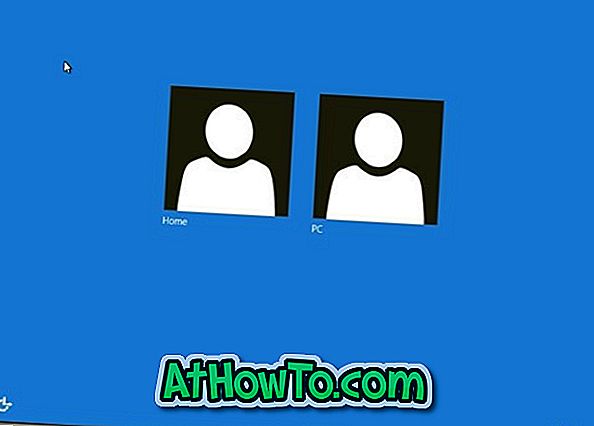
スタート画面のカラーチューナーの使い方はかなり簡単です。 Color Changerのzipファイル(この記事の最後に記載されているダウンロードリンク)をダウンロードし、実行しているWindows 8.1のバージョンに応じて、x86ファイルとx64ファイルの2つのフォルダを開きます。 x86またはx64フォルダにあるColor Tuner実行可能ファイルは、ログオン画面の色オプションの横にあるカラーボックスをクリックし、使用可能な色から色を選択して[OK]ボタンをクリックします。ログオン画面の背景色として新しい色。
上の写真でわかるように、スタート画面の色チューナーを使用すると、スタート画面の背景色も設定できます。
ログオン画面の色をデフォルトにリセットしたり、レジストリキーを新しい色でエクスポートしたりすることで、このファイルを別のWindows 8.1 PCにすばやくインポートしてログオンの背景と同じ色にすることができます。
この記事の執筆時点では、Windows 8およびWindows 8.1ではログオン画面の背景として画像を設定することはできません。
スタート画面のカラーチューナーをダウンロードする














